Choose your operating system:
Windows
macOS
Linux
本页将介绍首次设置和运行nDisplay的方法。
先决条件:
-
确保已设置物理设备(屏幕、投影仪等)并可正常工作。
-
确保要在主计算机上使用的Windows帐户拥有要在nDisplay网络中使用的 所有 计算机的管理权限。
-
确保要在nDisplay网络中使用的所有计算机都可通过端口41000、41001、41002和41003接收TCP/IP通信。(可转而使用不同端口;参阅 更改nDisplay通信端口 。)
步骤1 - 设置nDisplay的项目
设置项目以使用nDisplay的最简单方法是用 nDisplay模板项目 进行创建。你可以在新建项目窗口的 "电影、电视与实况活动" 分类中找到此模板:

此模板将自动启用nDisplay和Switchboard插件,配置一些实用的额外设置,包括一些示例配置文件。
本文使用 NDC_Basic nDisplay配置资产来演示如何启动nDisplay(包含一个群集节点和一个视口)。
如拥有要与nDisplay一同使用的现有项目,可手动进行相同的配置。参阅 向现有项目添加nDisplay 。
步骤2 - 设置配置文件
模板项目已经包含一个nDisplay Root Actor,用于NDC_Basic配置。选中该Actor并在场景中移动它,以便在 nDisplay 群集配置中进行预览。这个实时配置预览旨在作为 nDisplay 设置的副本,供你在任何关卡或项目中预览。
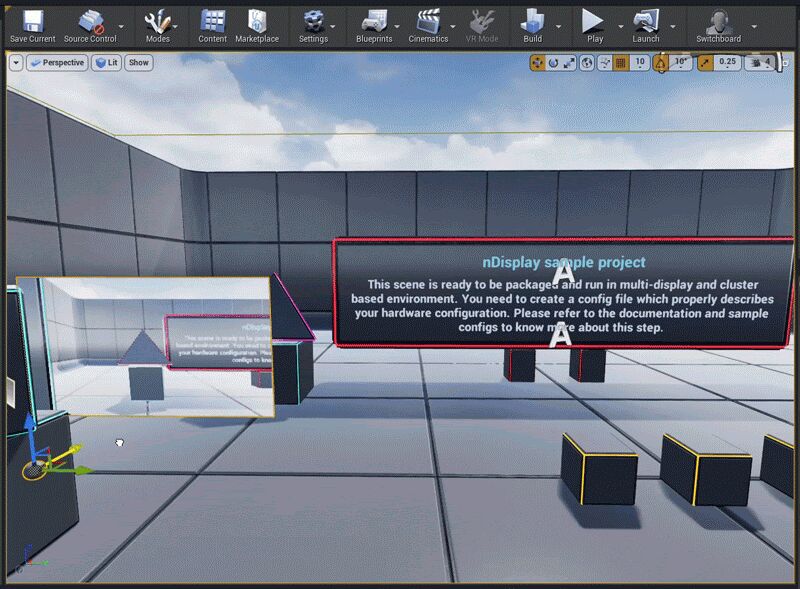
要预览其他 nDisplay 配置,你只需将 nDisplay 配置资产从 内容浏览器 拖入 **视口。
步骤3 - 打包和部署
nDisplay的核心概念在于,它不会像你预期的那样点击"播放"就可以在编辑器中运行。实际上,nDisplay会作为虚幻引擎的单独实例运行,而我们会通过名为 Switchboard 的工具来启动实例。Switchboard及其随附的侦听程序还会在虚幻引擎外部运行。
这些示例不使用回环地址127.0.0.1,因为它无法与其他非回环地址结合使用,例如属于其他电脑的地址(同一个Switchboard配置中)。回环地址可以使用,但只能在简单的配置中使用(即它是唯一地址),而且每个设备对于运行Switchboard的设备来说都是本地设备。在多机设置中混合使用环回和非环回地址会导致连接错误。
请以下步骤来启动nDisplay群集。
-
在 工具栏 中,点击 Switchboard 旁的下拉箭头,选择 启动SwitchboardListener 。SwitchboardListener会启动并立即最小化。SwitchboardListener需要在nDisplay群集中的每台计算机上启动。
![工具栏中的Switchboard菜单选项]()
如果你在工具栏中没有看到 Switchboard 选项,请单击双右箭头,查看更多选项。
![工具栏箭头下的Switchboard菜单选项]()
-
在 工具栏 中,点击 Switchboard 按钮,启动电脑上的Switchboard应用程序。
![工具栏中的Switchboard启动按钮]()
首次启动Switchboard时,可能会出现一个命令提示窗口,用于在Switchboard窗口打开前安装所需的依赖项。
-
当Switchboard打开后,会出现 添加新的Switchboard配置 窗口。在该窗口中,请确保 配置路径 、 uProject 和 Engine Dir 字段正确设置,然后单击 OK ,打开一个空白配置。
![添加新的Switchboard配置窗口]()
Switchboard 配置本质是许多 Switchboard 设置的集合,保存在磁盘上。它们可以在任何时候被重新加载和切换。通常,你需要为每个项目创建一个Switchboard配置。
-
在Switchboard中,点击左上方的 添加设备(Add Device) ,选择 nDisplay ,打开 添加nDisplay设备(Add nDisplay Device) 窗口。
![添加设备并选择nDisplay]()
-
浏览并选择项目中的 NDC_Basic.uasset 配置文件,然后单击 OK ,将配置资产中描述的所有nDisplay设备添加到Switchboard中。
![NDC-Basic-uasset.png]()
-
由于配置资产只指定了一个 nDisplay 群集节点,因此只有一个 nDisplay 设备会出现在 Switchboard 中(位于 nDisplay设备 中)。 将IP地址设置成你的计算机的外部IP地址。如果你想之后添加更多计算机到nDisplay集群中,你必须使用外部IP地址,而不是默认的localhost IP地址127.0.0.1,因为你无法在多机设置中同时使用环回和非环回地址。这些步骤使用 IP 地址 192.0.2.0 作为例子。
![Switchboard 中只有一个 nDisplay 群集节点]()
-
单击 连接监听器(Connect to listener) ,连接计算机的 SwitchboardListener。
![连接SwitchboardListener]()
-
点击 启动虚幻(Start Unreal) 按钮,在电脑上启动虚幻和nDisplay渲染器。
![点击箭头按钮以启动nDisplay实例]()
-
nDisplay 实例启动后,计算机上的所有其他窗口将最小化,留下 nDisplay 视口出现在桌面上。
上述默认 Switchboard 启动机制使用了 -game 模式。你也可以使用烘焙好的版本。这需要你指定烘焙好的可执行文件的文件路径,而不是 uproject 文件的路径。
在处理烘焙好的版本时,你必须更新Switchboard设置,确保包含.exe文件的路径,并清空UProject路径。这样Switchboard就会忽略项目路径,转而烘焙好的 .exe 文件。

步骤4 - 自行尝试
本文介绍了在电脑上通过Switchboard设置和启动一个nDisplay群集节点的方法。
-
尝试使用 nDisplay模板 中的其他 nDisplay 配置,了解如何在多台机器上设置 nDisplay。确保你在每台机器上运行SwitchboardListener,以便从Switchboard连接到它们。
-
在多台显示器上创建无缝视图。请参阅 nDisplay中的同步 ,了解为设备设置显示器同步和genlock同步的方法。
-
如需在你的nDisplay群集中使用跟踪系统,你必须在群集配置中添加一个LiveLinkComponent。请参见 Live Link 了解更多信息。








